Исправить ошибку сети Wi-Fi Panasonic Smart TV 006, 007 или 008
Многие люди используют Panasonic Smart TV транслировать фильмы и шоу онлайн на своих телеэкранах. Вы можете загружать и устанавливать приложения, которые позволят вам играть в игры, смотреть фильмы и видео и даже просматривать веб-страницы. Чтобы сделать все это, вам необходимо подключить свой смарт-телевизор к надежному Интернет-соединению.
Однако некоторые пользователи жаловались, что их смарт-телевизор Panasonic не подключается к Интернету. Когда они пытаются подключиться к Wi-Fi, они видят код сетевой ошибки 006, 007 или 008. Эта проблема может быть связана с вашим сетевым подключением. В большинстве случаев коды ошибок появляются, когда в настройках прокси введены неверные данные.
Исправление Panasonic Smart TV, не подключающегося к сети Wi-Fi Интернет
Если вы столкнулись с какой-либо сетевой ошибкой с кодом 006, 007 или 008 на вашем смарт-телевизоре Panasonic, есть способы решения проблемы. Следуйте каждому нижеприведенному решению по одному и проверяйте, сохраняется ли ошибка.
СЕГОДНЯШНИЕ ПРЕДЛОЖЕНИЯ НА ТЕЛЕВИЗОРЫ PANASONIC В УОЛМАРТЕ
Программы для Windows, мобильные приложения, игры - ВСЁ БЕСПЛАТНО, в нашем закрытом телеграмм канале - Подписывайтесь:)
Решение №1 – Запустите тест сетевого подключения на телевизоре Panasonic.
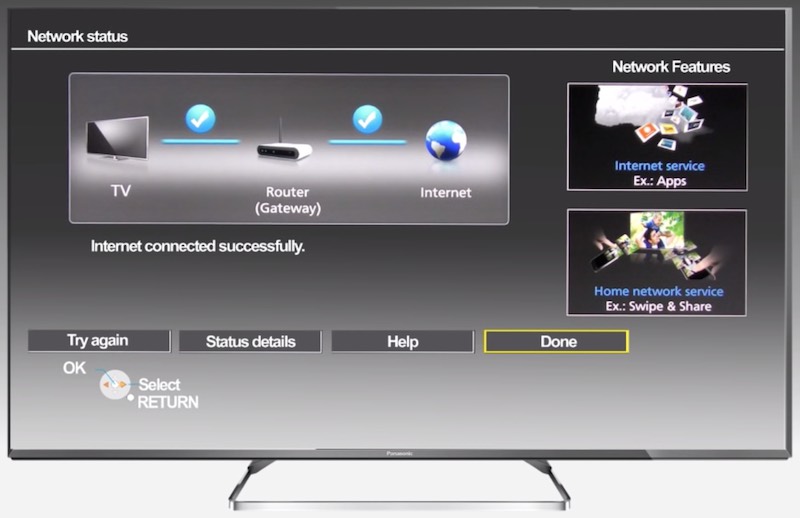 Предоставлено: Panasonic.
Предоставлено: Panasonic.
- На пульте дистанционного управления нажмите кнопку «Меню».
- Зайдите в Сеть.
- Щелкните Состояние сети.
- Теперь запустите тест подключения.
- Когда закончите, нажмите кнопку возврата на пульте дистанционного управления.
- Перейдите к настройкам IP / DNS.
- Проверьте настройки IP и DNS. Убедитесь, что для записей установлено значение «Авто».
- Нажмите кнопку возврата.
- Снова запустите тест подключения.
Решение №2 – Проверьте настройки маршрутизатора
 Кредит: escapejaja / Freepik
Кредит: escapejaja / Freepik
- На пульте дистанционного управления нажмите кнопку «Меню».
- Выберите сеть.
- Зайдите в Сетевое подключение.
- После сканирования подключений WiFi нажмите Далее.
- Выберите свой роутер и нажмите кнопку ОК.
- Когда вы открываете настройки роутера, проверьте DHCP и включите его. Сделайте то же самое с UPnP.
- После этого нажмите кнопку ОК.
Решение №3 – Проверьте настройки прокси
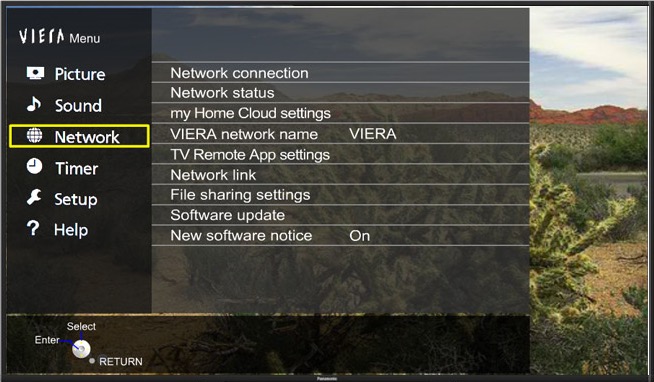
Иногда маршрутизаторы добавляют числовые числа в настройки прокси-сервера вашего Smart TV. Затем это вызывает ошибку сетевого подключения.
- Нажмите кнопку меню.
- Щелкните Сеть.
- Перейдите к статусу сети.
- Выберите Сведения о статусе.
- Найдите поле Прокси.
- Если в поле есть запись, щелкните «Выборочная установка». Также убедитесь, что порт прокси равен 0.
- Выделите поле прокси.
- Нажмите синюю кнопку, чтобы удалить запись. В поле Прокси не должно быть записи.
- Нажмите кнопку возврата на пульте дистанционного управления, чтобы сохранить.
Если ни одно из вышеперечисленных решений не работает для вас, обратитесь к своему интернет-провайдеру. Была ли статья полезной? Дайте нам знать в комментариях ниже.
Программы для Windows, мобильные приложения, игры - ВСЁ БЕСПЛАТНО, в нашем закрытом телеграмм канале - Подписывайтесь:)


